
Table des matières:
- Auteur John Day [email protected].
- Public 2024-01-30 09:06.
- Dernière modifié 2025-01-23 14:45.

Projets Makey Makey »
Pouvez-vous croire que je n'ai jamais possédé mon propre ensemble Lego ? Je ne peux pas vous dire combien d'argent j'ai investi dans des ensembles Lego pour mes enfants. J'aurais dû acheter des actions en Lego il y a des années ! Mais, jusqu'à récemment, je n'avais jamais eu de kit à moi jusqu'à ce que ma sœur achète le kit Lego Pop-Up Book "Once Upon a Brick" de la série Ideas mettant en vedette les histoires du petit chaperon rouge et de Jack et le haricot magique. C'était le cadeau parfait pour moi car je suis bibliothécaire scolaire et j'ai toujours aimé les livres pop-up
Je voulais personnaliser ma création et passer au niveau supérieur en faisant "parler" les personnages à l'aide du code Scratch et de Makey Makey. Je pense que cet affichage dans mon laboratoire d'innovation incitera les étudiants à réfléchir à des moyens de combiner la fabrication low-tech avec le codage. J'ai également pensé que ce projet aiderait les étudiants qui sont des apprenants kinesthésiques, audio et visuels. Les jeunes enfants, les élèves de l'enseignement spécialisé et les apprenants de langue anglaise peuvent particulièrement apprécier ce livre contextuel Lego interactif, car les personnages ne peuvent "parler" que lorsqu'ils entrent en contact avec la bande de cuivre
Imaginez un projet d'apprentissage pratique qui intègre l'apprentissage de la littérature, des circuits et du codage ! Je pense que ce projet incitera les étudiants à créer des livres pop-up interactifs en utilisant tout ce qu'ils trouvent dans la maison
Fournitures
- Lego "Once Upon a Brick" Lego Pop-Up Book Kit (série d'idées #21315) OU créez votre propre design à l'aide de Legos aléatoires
- Kit Makey Makey
- Ruban de cuivre conducteur
- Ciseaux
- Chromebook ou ordinateur portable
- Programme Scratch (disponible sur
Étape 1: CONSTRUISEZ VOTRE SCÈNE DE L'HISTOIRE LEGO
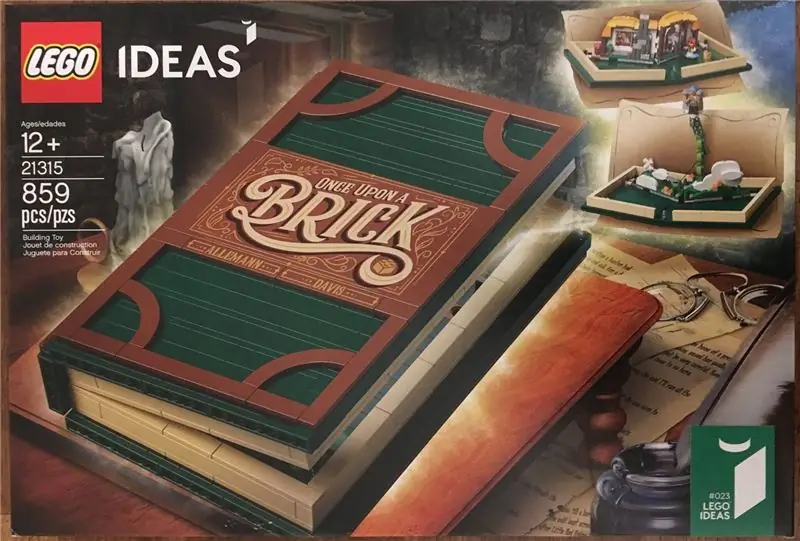



Si vous avez le kit Lego "Il était une brique"
- Ouvre la boite.
- Retirez les sacs de briques et le livre de direction.
- Assurez-vous d'avoir tous les sacs dont vous aurez besoin pour construire votre kit.
- Ouvrez le sac numéro 1.
- Suivez les instructions pour construire le kit.
- Lorsque vous avez terminé avec le contenu du sac numéro 1, passez au sac numéro 2.
- Continuez à suivre les instructions pour construire le kit.
- Répétez les étapes 5, 6 et 7 jusqu'à ce que vous ayez terminé de créer le kit.
Si vous n'avez pas le kit Lego "Il était une brique"
- Décidez quelle scène d'une histoire vous allez recréer.
- Planifiez la scène en la dessinant sur une feuille de papier.
- Faites une liste des briques dont vous aurez besoin, ainsi que des figurines en tant que personnages de l'histoire.
- Cherchez dans votre collection pour localiser les pièces et les figurines dont vous aurez besoin, ou achetez-les.
- Construisez votre scène.
Étape 2: PROGRAMMER LE SCRATCH CODE POUR AJOUTER DES ÉLÉMENTS AUDIO À VOS LEGOS
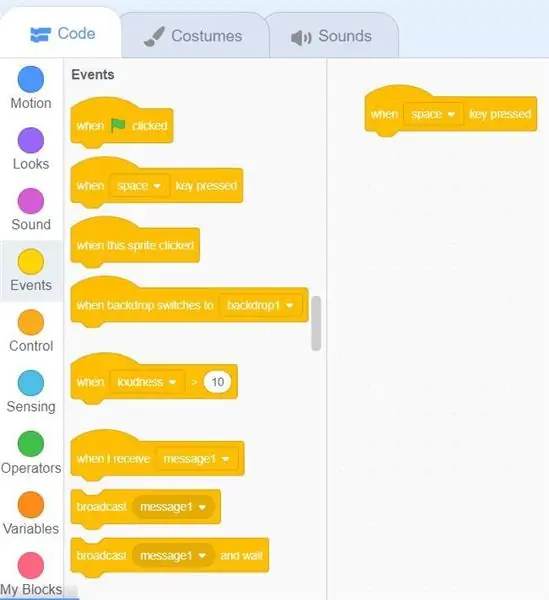
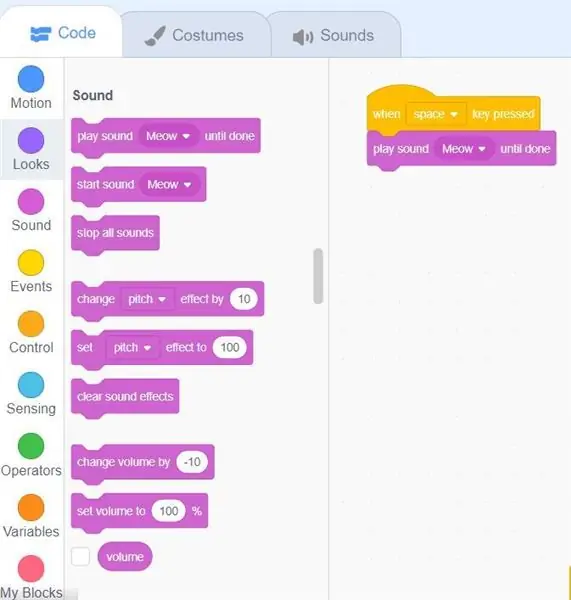
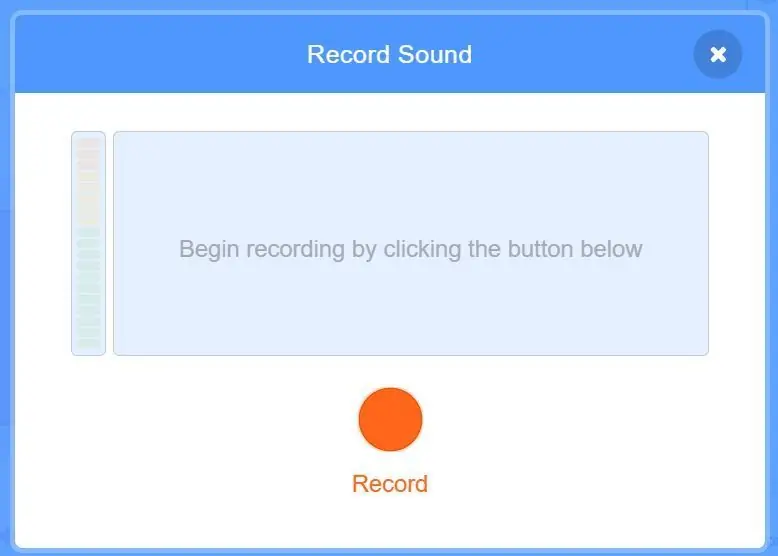
*REMARQUE: Le kit de livre pop-up Lego "Once Upon a Brick" comprend 4 personnages, 1 maison et 2 meubles. Pour ces instructions, j'ai ajouté de l'audio aux 4 personnages ainsi qu'à la maison. Vous pouvez choisir d'ajouter ou de supprimer de l'audio à certains morceaux. Si vous créez votre propre scène, vous déciderez également du nombre d'éléments auxquels ajouter des éléments audio. Le processus est le même pour le codage des éléments audio, quelle que soit la pièce Lego que vous utilisez
- Créez un compte Scratch pour sauvegarder tout votre travail sur
- Cliquez sur "CRÉER" dans le coin supérieur gauche pour créer un nouveau projet.
- Cliquez sur le bouton jaune « ÉVÉNEMENTS » sur le côté gauche.
- Choisissez le bloc "QUAND SPACE KEY PRESSED" et faites-le glisser dans l'espace de travail vide à droite.
- Cliquez sur le bouton magenta "SOUND" sur le côté gauche.
- Choisissez le bloc "PLAY SOUND MEOW UNTIL DONE" et faites-le glisser dans l'espace de travail vide à droite. Positionnez-le immédiatement sous le bloc "QUAND SPACE KEY PRESSED" jusqu'à ce qu'il clique.
- Cliquez sur la flèche à côté de "MEOW" sur le bloc "PLAY SOUND MEOW UNTIL DONE", déroulez le menu et cliquez sur "RECORD".
- Cliquez sur le bouton "ENREGISTRER" et enregistrez-vous en train de raconter l'histoire. Racontez l'histoire du petit chaperon rouge si vous avez le livre pop-up "Il était une brique", ou racontez l'histoire de la scène que vous avez créée.
- Déplacez les barres sur les côtés gauche et droit pour couper le son au besoin.
- Appuyez sur « SAVE », puis renommez votre son en « histoire ».
- Créez une combinaison "EVENT SPACE KEY PRESSED"/"PLAY SOUND MEOW UNTIL DONE" pour chacun des personnages de votre scène.
- Pour chaque nouvelle combinaison, choisissez un autre espace pour "EVENT SPACE KEY PRESSED". Il est plus facile d'utiliser les touches fléchées haut, bas, gauche et droite que les lettres. Enregistrez et sauvegardez un élément audio pour chaque personnage.
- Continuez jusqu'à ce que vous ayez sauvegardé et enregistré tous les éléments audio dont vous aurez besoin pour votre scène.
Étape 3: PRÉPARATION DES LEGOS POUR L'INTERACTIVITÉ À L'AIDE DU RUBAN CONDUCTEUR EN CUIVRE ET MAKEY MAKEY

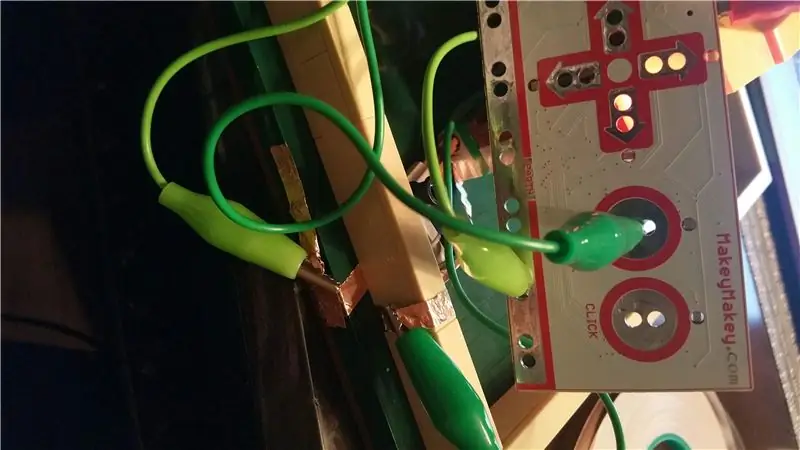

*REMARQUE: Le kit de livre pop-up Lego "Once Upon a Brick" comprend 4 personnages, 1 maison et 2 meubles. Pour ces instructions, j'ai ajouté de l'audio aux 4 personnages ainsi qu'à la maison. Vous pouvez choisir d'ajouter ou de supprimer de l'audio à certains morceaux. Si vous créez votre propre scène, vous déciderez également du nombre d'éléments à ajouter des éléments audio. Le processus est le même pour le codage des éléments audio, quelle que soit la pièce Lego que vous utilisez
- Tout d'abord, nous allons préparer la maison. Estimez et coupez 2 morceaux de ruban de cuivre conducteur de la longueur d'un côté de la maison, pour dépasser le bord extérieur du livre.
- Retirez le dos et collez un morceau sur le livre sous la maison et étendez-le au-delà du livre.
- Retirez le dos et collez l'autre pièce sur le dessous de la maison, laissez un peu de jeu (pour que la maison se replie dans le livre) et prolongez-la au-delà du livre.
- Fixez une extrémité d'une pince crocodile du kit Makey Makey sur un morceau de ruban de cuivre conducteur qui s'étend au-delà du livre. Ce sera le clip "TERRE". Fixez l'autre extrémité de cette pince crocodile à un espace "TERRE" sur le Makey Makey
- Fixez une extrémité d'une autre pince crocodile sur l'autre morceau de ruban de cuivre conducteur qui s'étend au-delà du livre. Ce sera le clip "ESPACE". Fixez l'autre extrémité de cette pince crocodile à l'"ESPACE" du kit Makey Makey.
- Maintenant, nous allons préparer la "TERRE" pour les figurines. Coupez un troisième morceau de ruban de cuivre conducteur d'environ 6 pouces de long. Retirez le dos et collez-le devant la maison et étendez-le au-delà du livre.
- Fixez une extrémité d'une troisième pince crocodile sur l'extrémité de cette bande de cuivre conductrice. Ce sera un clip "TERRE" pour toutes les figurines. Fixez l'autre extrémité de cette pince crocodile à un espace "TERRE" sur le Makey Makey. *REMARQUE: vous créez une « TERRE » pour chacune de vos figurines ou une « TERRE » pour les déclencher toutes. Si vous ne créez qu'une seule "TERRE", vous devez placer chaque figurine sur la bande de cuivre conductrice une à la fois.
- Enfin, nous préparerons les figurines. Coupez un petit morceau de ruban de cuivre conducteur et attachez-le dans le dos et sur le bas d'une figurine. Fixez une extrémité d'une pince crocodile sur ce ruban de cuivre conducteur. Fixez l'autre extrémité dans le sens de la flèche sur le Makey Makey qui correspond à l'élément audio que vous avez enregistré pour chaque figurine à l'étape 2.
- Répétez l'étape 8 pour chacune de vos figurines.
Étape 4: TESTER LE PROJET FINAL
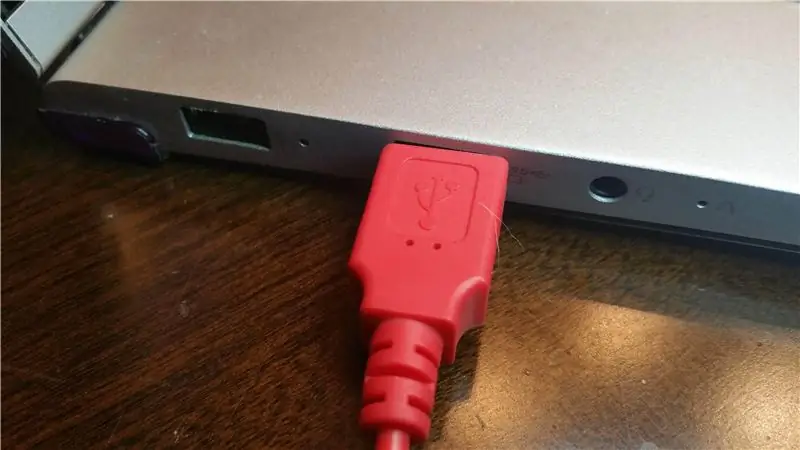


- Insérez l'extrémité mini USB du câble dans la fente mini USB du Makey Makey.
- Insérez l'extrémité USB du câble dans votre ordinateur portable ou votre Chromebook.
- Accédez au programme Scratch pour les éléments audio à l'adresse
- Cliquez sur le bouton bleu « VOIR À L'INTÉRIEUR » dans le coin supérieur droit.
- Si vous avez utilisé le kit de livre pop-up Lego "Once Upon a Brick", ouvrez et fermez le livre pour activer l'élément audio de l'histoire. Vérifiez le ruban de cuivre conducteur, les pinces crocodiles et les autres connexions avec lesquelles ils sont en contact. Assurez-vous que l'élément audio correspond à la direction sur le Makey Makey. Ajustez au besoin.
- Placez chaque chiffre individuellement sur la bande de cuivre conductrice pour activer leurs éléments audio respectifs. Vérifiez le ruban de cuivre conducteur, les pinces crocodiles et les autres connexions avec lesquelles ils sont en contact. Assurez-vous que l'élément audio correspond à la direction sur le Makey Makey. Ajustez au besoin.
Conseillé:
Globe interactif en peluche et livre sur les animaux en voie de disparition : 14 étapes
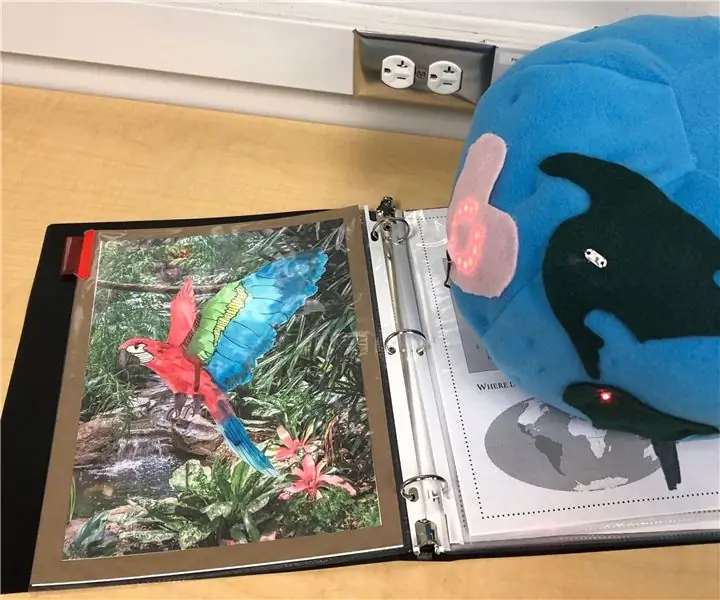
Globe interactif en peluche et livre sur les animaux en voie de disparition : dans mon cours de fabrication et d'apprentissage numériques, le projet final m'a chargé de créer un produit en utilisant l'une des technologies que nous avons apprises en classe. Pour ce projet, cependant, nous avons dû pousser la technologie plus loin que ce que nous avions fait avec elle avant
Papier interactif avec Makey Makey : 13 étapes

Papier interactif avec Makey Makey : Ce concept est étonnamment facile à construire et peut être utilisé à des fins pratiques et de divertissement. Cela ne coûte presque rien à part le Makey Makey et la plupart des fournitures peuvent déjà être trouvées dans la plupart des endroits. De plus, ces projets ne prennent pas beaucoup de préc
Générateur de feuille laser interactif avec Arduino : 11 étapes (avec photos)

Générateur de feuille laser interactif avec Arduino : les lasers peuvent être utilisés pour créer des effets visuels incroyables. Dans ce projet, j'ai construit un nouveau type d'affichage laser interactif et jouant de la musique. L'appareil fait tourner deux lasers pour former deux nappes de lumière en forme de vortex. J'ai inclus un capteur de distance
Dôme LED interactif avec Fadecandy, traitement et Kinect : 24 étapes (avec images)

Dôme LED interactif avec Fadecandy, Processing et Kinect : WhatWhen in Dome est un dôme géodésique de 4,2 m recouvert de 4378 LED. Les LED sont toutes mappées individuellement et adressables. Ils sont contrôlés par Fadecandy et Processing sur un bureau Windows. Un Kinect est attaché à l'une des entretoises du dôme, alors mo
Art interactif avec Bare Conductive et Makey Makey : 10 étapes

Art interactif avec conducteur nu et Makey Makey : utilisez une peinture de friperie pour donner vie à l'art. Pièces : Encre conductrice nue Makey Makey Cavaliers de différentes tailles Peinture (ou autre art) Outils : Ordinateur portable Logiciel Soundplant Bande
